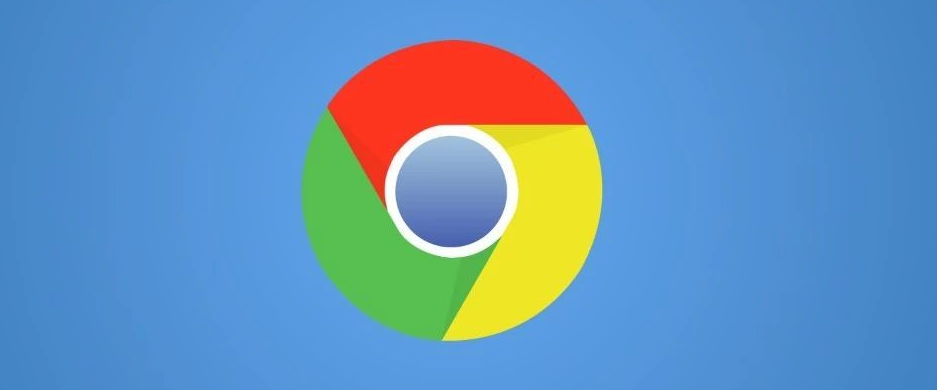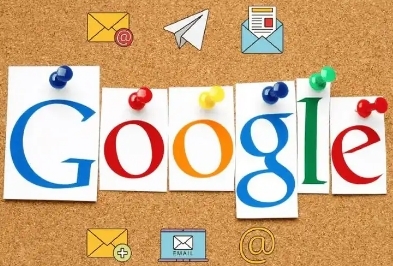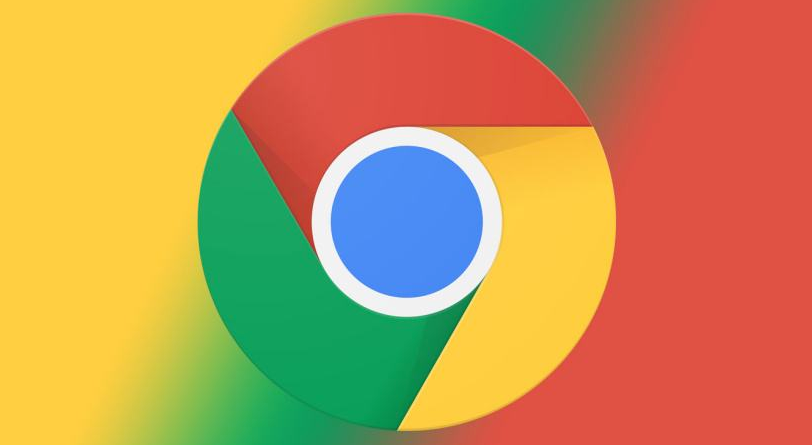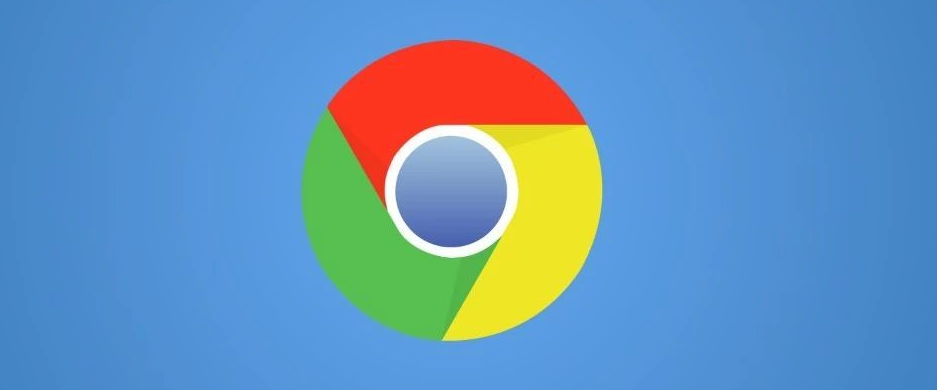
以下是关于Google Chrome插件数据同步实战教程的内容:
1. 开启同步功能:打开谷歌浏览器,点击右上角的三个点,选择“设置”选项。在新的页面中找到“您与Google”选项,点击进入后找到“同步您的Chrome数据”选项,勾选上“
扩展程序”,开启同步功能。
2. 登录谷歌账号:在浏览器右上角,点击个人资料图标,选择“登录到Chrome”,输入谷歌账号信息完成登录。确保所有需要同步插件数据的设备都登录同一个谷歌账号。
3. 管理
同步数据:在“同步您的Chrome数据”页面,点击“管理同步数据”,可进一步详细设置哪些数据将被同步,如书签、历史记录、密码等。根据需要选择或取消选择不同的数据类型,以满足个性化需求。
4. 安装和同步插件:在任意一个已登录谷歌账号且开启同步功能的设备上,打开Chrome浏览器,前往Chrome Web Store,搜索并选择需要的扩展程序进行安装。安装完成后,该插件会自动同步到其他已登录同一谷歌账号的设备上。
5. 注意事项:确保所有设备的Chrome浏览器都是最新版本,以保证同步功能的正常使用。如果同步过程中出现问题,可检查网络连接是否正常,或尝试重新登录谷歌账号。部分插件可能因版本或兼容性问题无法同步,此时可查看插件的官方文档或支持页面获取解决方案。